
Perifērijas ierīces, kas apvieno skeneru un printeri, var strādāt bez vadītājiem, bet, lai atklātu pilnu ierīces funkcionalitāti, ir nepieciešams iestatīt pakalpojumu programmatūru, jo īpaši Windows 7 un augstāk. Tālāk jūs atradīsiet metodes, lai atrisinātu šo uzdevumu darbam 3050 no HP.
Vadītāja meklēšana HP Deskjet 3050
Ir vairākas metodes meklēšanai un instalēšanai programmatūras MFP apsvērta. Visi no tiem kaut kādā veidā ir nepieciešama interneta pastāvēšana, jo pirms turpmāk aprakstītās manipulācijas sākšanas pārliecinieties, vai tīkla savienojums darbojas stabili.1. metode: uzņēmuma tīmekļa vietne
Hewlett-Packard ir pazīstams ar augstas kvalitātes tehnisko atbalstu saviem produktiem. Tas attiecas arī uz programmatūru: visu nepieciešamo programmatūru var viegli atrast HP tīmekļa portālā.
Uzņēmuma HP oficiālā tīmekļa vietne
- Pēc lapas lejupielādes atrodiet "atbalsta" vienumu galvenē. Virs arī kursoru un noklikšķiniet uz "Programmas un vadītāji".
- Noklikšķiniet uz opcijas "Printera".
- Tālāk, jums ir jāievada nosaukumu MFP modeli meklēšanas virknē, vadītājiem, uz kuriem jums ir nepieciešams lejupielādēt ir mūsu gadījumā. Deskjet 3050. Uznirstošo izvēlni parādās zem virknes, kurā noklikšķiniet uz vēlamās ierīces.
Piezīme! Deskjet 3050 un Deskjet 3050A ir dažādas ierīces: autovadītāji no pirmā nebūs piemērots otrajam, un otrādi!
- Norādītā MFP atbalsta lapa ir ielādēta. Pirms sākat tieši ielādēt programmatūru, pārbaudiet, vai ir instalēta atbilstošā versija un loga izlāde - ja tas tā nav, noklikšķiniet uz "Mainīt" un iestatiet pareizos datus.
- Ritiniet līdz lapai "Driver". Jaunākā versija ir atzīmēta kā "Svarīga" - un lejupielādējiet to, noklikšķinot uz pogas "Lejupielādēt".




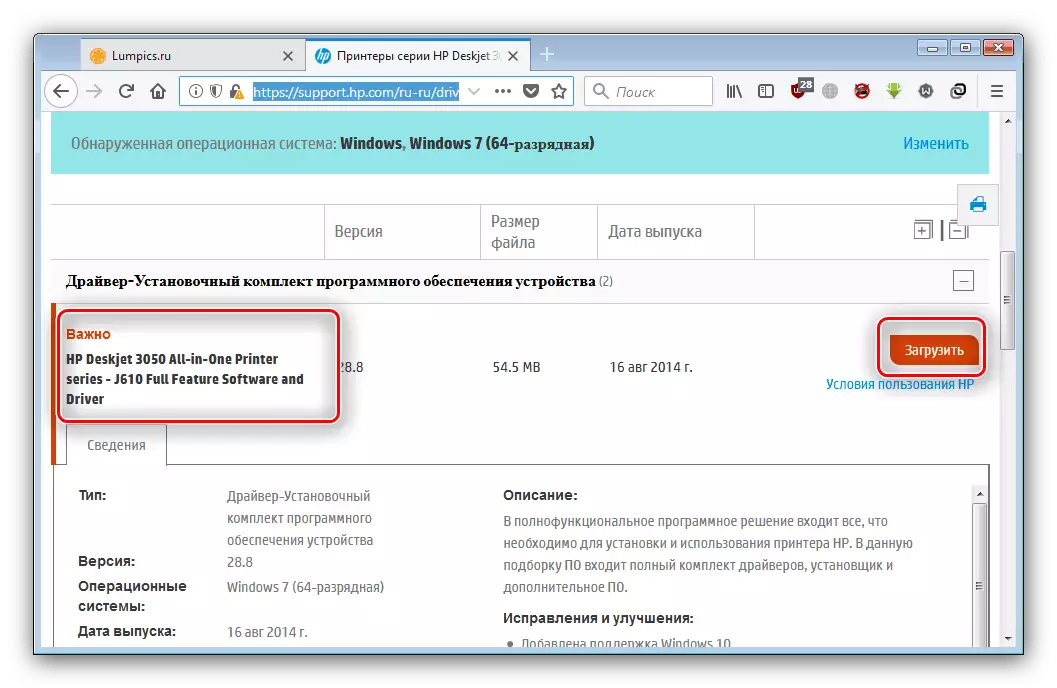
Pēc lejupielādes atveriet direktoriju ar instalācijas failu, palaidiet to un instalējiet atbilstoši norādījumiem. Šajā sakarā norādītā metodes analīze ir beigusies.
2. metode: lietotne HP atjaunināšanai
Pirmās metodes vienkāršāka versija ir izmantot atjaunināšanas programmu no Hewlett-Packard. Tas darbojas nepārtraukti uz Windows 7, tāpēc jūs nevarat uztraukties par saderību.
HP atbalsta palīgu lietderības lejupielādes lapa
- Lejupielādējiet programmas instalētāju, izmantojot atsauci uz "Lejupielādēt HP atbalsta asistentu".
- Lejupielādes beigās atrodiet un sāktu instalētāja izpildāmo failu. Noklikšķiniet uz "Next", lai sāktu procedūru.
- Jums būs jāpieņem licences līgums - lai to izdarītu, pārbaudiet "Piekrītu" vienumu un noklikšķiniet uz "Next".
- Lietderība sāksies automātiski uzstādīšanas beigās. Izmantojiet to vienumu "Pārbaudiet atjauninājumu un ziņojumu pieejamību" - ir nepieciešams iegūt jaunākās programmatūras versijas.

Pagaidiet, līdz HP atbalsta palīgs savieno ar uzņēmuma serveriem un meklē svaigu programmatūru.
- Pēc tam noklikšķiniet uz pogas "Atjaunināt" zem vēlamās ierīces.
- Izvēlieties programmatūru, kuru vēlaties instalēt, ievietojot ērču uz nosaukuma paketes nosaukumu, un turpiniet instalēt šo, noklikšķinot uz "Lejupielādēt un instalēt".






Pēc tam lietotājam līdzdalība procedūrā nav nepieciešama: programma darīs visu automātiski.
3. metode: Apimters no trešo pušu izstrādātājiem
Ne vienmēr ir iespējams izmantot oficiālus rīkus vadītāju uzstādīšanai. Šajā gadījumā programmas no trešo pušu izstrādātājiem būs noderīga, no kuriem vislabāk mēs uzskatījām atsevišķā materiālā.
Lasīt vairāk: labākie pieteikumi draiveru instalēšanai
Paraugs Darbs ar šādām programmām Mēs parādām, pamatojoties uz Snappy Driver Installer - programma ir lieliska, lai izmantotu datoros, kuros darbojas Windows 7.
- Programma pēc lejupielādes nav nepieciešams instalēt, jo vienkārši palaist izpildāmo failu, kas atbilst jūsu OS bitu.
- Kad pirmo reizi sākat, jūs izvēlaties iekraušanas veida veidu: pilnu, tīklu vai tikai datu bāzes indeksus. Pirmajās divās opcijās programma lejupielādē pilnīgu draiveru un programmatūras paketi tīkla iekārtām, attiecīgi. Lai atrisinātu mūsu šodienas uzdevumu, tas ir lieks, jo vienkārši ielādējiet tikai indeksus - šim nolūkam nospiediet pogu ar atbilstošo nosaukumu.
- Pagaidiet, līdz izvēlētie komponenti lejupielādēt.
- Pēc indeksu instalēšanas atrodiet HP Deskjet 3050 draiverus sarakstā - kā likums, blakus norādītās programmatūras nosaukumam būs piezīme "Update (vairāk piemērots)".
- Pārbaudiet izvēles rūtiņu izvēlētā draivera nosaukuma priekšā, pēc tam izmantojiet pogu SET, lai sāktu iekraušanu un uzstādīšanu komponentu.
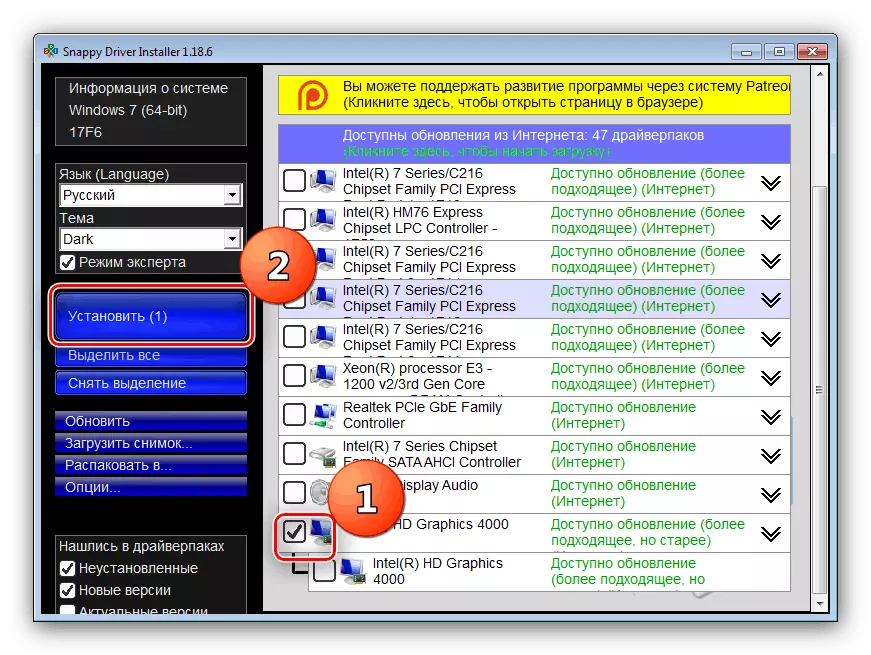
Kad manipulācija ir pabeigta, aizveriet programmu un restartējiet datoru.
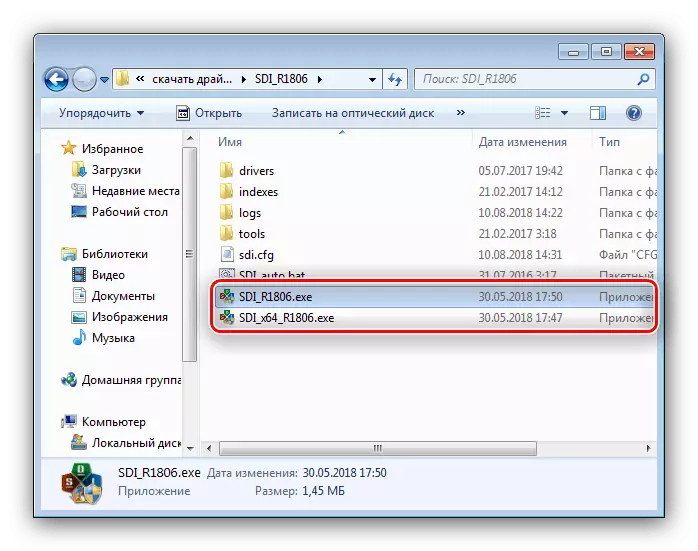



Tehniski šī metode neatšķiras no oficiālās lietderības izmantošanas.
4. metode: Iekārtas ID
OS Windows ģimeni nosaka pievienotā perifērijas veids un modelis ar unikālo identifikatoru. MFP ID izskatīšanai izskatās šādi:
USB vid_03f0 & PID_9311
Šo kodu var izmantot, lai meklētu draiverus - vienkārši ievadiet to īpašajā servisa lapā un izvēlieties piemērotu programmatūru rezultātos. Lai iegūtu plašāku informāciju par šādu uzdevumu risinājumu, jūs varat mācīties no nākamā raksta.

Nodarbība: ID izmantošana, lai lejupielādētu draiverus
5. metode: sistēmas rīki
Pēdējais šodien, metode ietver Windows ierīču pārvaldnieka izmantošanu. Starp šā rīka iespējām ir arī vadītāju instalēšanas vai atjaunināšanas funkcija uz atzītām iekārtām. Mums jau ir norāde par ierīces pārvaldnieka lietošanu šim nolūkam, tāpēc mēs iesakām to iepazinēties.

Lasīt vairāk: atjauniniet draiverus, izmantojot "Device Manager"
Secinājums
Mēs pārskatījām visas pieejamās metodes draiveru atjaunināšanai HP Deskjet 3050. Tie garantē labu rezultātu, bet tikai ievērojot precīzu izpildi aprakstītās darbības.
